Là một chuyên gia CNTT, tôi thường được hỏi tại sao cuộc họp Outlook luôn được tạo dưới dạng cuộc họp Nhóm. Có một vài lý do cho việc này, và tôi sẽ lướt qua chúng một cách ngắn gọn ở đây. Đầu tiên, điều quan trọng là phải hiểu rằng Outlook được thiết kế để hoạt động với Microsoft Teams. Khi bạn tạo cuộc họp trong Outlook, cuộc họp đó sẽ tự động được tạo dưới dạng cuộc họp Nhóm. Điều này là do Teams là nền tảng tốt nhất để quản lý cuộc họp và cộng tác. Thứ hai, cuộc họp Teams đáng tin cậy hơn và cung cấp chất lượng tốt hơn so với các nền tảng cuộc họp khác. Điều này là do Teams được thiết kế dành riêng cho các cuộc họp kinh doanh và có cơ sở hạ tầng để hỗ trợ các cuộc họp lớn với nhiều người tham gia. Thứ ba, cuộc họp Teams an toàn hơn các nền tảng cuộc họp khác. Điều này là do Teams sử dụng các tính năng bảo mật cấp doanh nghiệp của Microsoft để bảo vệ cuộc họp của bạn khỏi bị tấn công hoặc làm gián đoạn. Thứ tư, các cuộc họp Nhóm linh hoạt hơn các nền tảng cuộc họp khác. Điều này là do Teams cung cấp nhiều tính năng và cài đặt khác nhau mà bạn có thể sử dụng để tùy chỉnh các cuộc họp của mình. Nhìn chung, có nhiều lý do khiến cuộc họp Outlook luôn được tạo dưới dạng cuộc họp Teams. Những lý do này bao gồm thực tế rằng Teams là nền tảng tốt nhất để quản lý cuộc họp và cộng tác, cuộc họp Teams đáng tin cậy hơn và cung cấp chất lượng tốt hơn, cuộc họp Teams an toàn hơn và cuộc họp Teams linh hoạt hơn.
Khi tạo cuộc hẹn trong Outlook nếu luôn luôn tạo dưới dạng cuộc họp nhóm , và cái này không phải những gì bạn muốn thì bài viết này sẽ giúp bạn giải quyết vấn đề. Sau khi Microsoft Teams trở nên phổ biến và giờ đây chúng cũng được các tập đoàn sử dụng, người dùng đã trở thành thói quen làm như vậy. Tuy nhiên, nó còn hơn thế nữa và một số bạn có thể đã tuân theo các cài đặt mặc định. Hãy suy nghĩ về cách bạn có thể giải quyết vấn đề.

Tại sao các cuộc họp Outlook luôn được tạo dưới dạng cuộc họp Nhóm?
Hành vi có liên quan đến hai tùy chọn có trong cài đặt:
- Thêm một cuộc họp trực tuyến vào tất cả các cuộc họp
- Tùy chọn 'Không đăng trực tuyến'
Vì chúng, bất kỳ cuộc họp nào bạn tạo sẽ trở thành cuộc họp Nhóm và vì hầu hết chúng ta đã quen với việc nhấp và hoàn thành nhiệm vụ nhanh chóng nên chúng ta bỏ lỡ cơ hội. Để khắc phục, bạn có thể tắt các tùy chọn này như sau.
xem email tùy chỉnh
1] Bỏ chọn Thêm cuộc họp trực tuyến vào tất cả các cuộc họp.
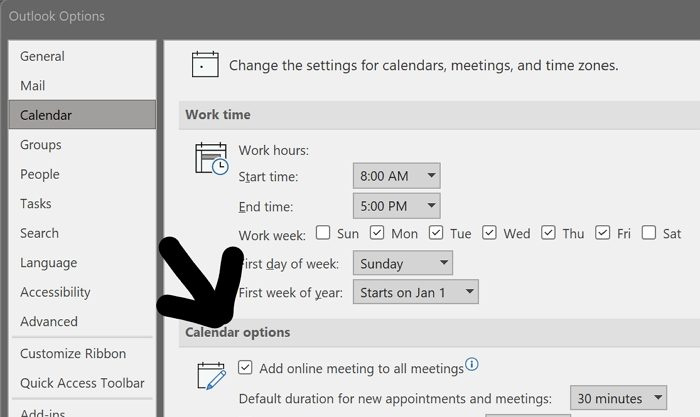
- Mở Outlook và nhấp vào Tệp > Tùy chọn.
- Nhấp vào 'Tùy chọn lịch' rồi tìm dòng chữ 'Thêm cuộc họp trực tuyến vào tất cả các cuộc họp'.
- Bỏ chọn hộp bên cạnh và lưu biến thể.
- Sau đó, cuộc họp sẽ không được tổ chức trực tuyến hoặc trong Teams theo mặc định trừ khi bạn thay đổi cài đặt khi tạo cuộc họp.
2] Tùy chọn không đăng trực tuyến
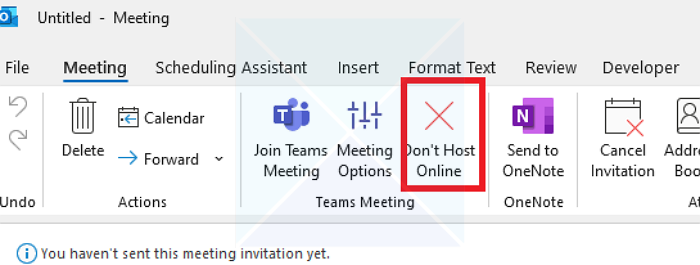
Bấm vào Không đăng trực tuyến (Grand Red Cross) khi tạo một cuộc hẹn. Điều này đảm bảo rằng cuộc họp hiện tại của bạn không được chuyển đổi thành cuộc họp Nhóm. Nếu bạn thường xuyên chuyển đổi giữa cuộc họp thông thường và cuộc họp Nhóm, tốt nhất bạn nên sử dụng cài đặt này thay vì tắt nó trên toàn cầu.
Phần kết luận
Mỗi sản phẩm có các tùy chọn có thể bị tắt trong cài đặt. Nếu bạn là người mới sử dụng Outlook, chúng tôi khuyên bạn nên thỉnh thoảng xem lại các tùy chọn này. Khi phần mềm mới được thêm vào, chẳng hạn như Microsoft Teams, phần mềm này sẽ thêm chúng vào cài đặt sản phẩm.
Tôi hy vọng bài đăng này dễ theo dõi và bạn có thể giải quyết vấn đề khiến cuộc họp bị chuyển đổi thành cuộc họp Nhóm thay vì cuộc họp Outlook tiêu chuẩn.
Tại sao tùy chọn cuộc họp Nhóm không hiển thị trong Outlook?
Bạn cần kiểm tra xem phần bổ trợ Teams có bị thiếu trong Outlook không. Bạn có thể kiểm tra điều này bằng cách vào Tệp > Tùy chọn > Tiện ích bổ sung và xem tiện ích bổ sung có ở đó hay không. Nếu không có, hãy nhấp vào nút 'Bắt đầu' bên cạnh Tiện ích bổ sung Com, sau đó kiểm tra Teams add-in và cài đặt nó. Nếu nó bị tắt, hãy nhấp vào danh sách thả xuống bên cạnh Quản lý và chọn Mục bị vô hiệu hóa. Sau đó nhấp vào nút Bắt đầu và bật tiện ích bổ sung Nhóm.
Làm cách nào để trả lời lời mời họp Nhóm trong Outlook?
Chọn một tin nhắn có Giấy mời họp đội. Sau đó, trên tab Trang đầu, trong nhóm Trả lời, hãy chọn Cuộc họp. Sau đó, bạn có thể trả lời lời mời bằng Outlook.
Tôi có thể tham gia Microsoft Teams mà không cần ứng dụng không?
Vâng, bạn có thể. Nếu ứng dụng Teams chưa được cài đặt trên PC của bạn, nó sẽ mở ra một trang web. Trong quá trình này, bạn sẽ được nhắc cài đặt ứng dụng hoặc bạn có thể tiếp tục tham gia trực tuyến.















